É hora de colocarmos a mão na massa, criar algum código e colocar ele pra rodar, ver resultado, ver um programa rodando na frente de nossos olhos, o famoso "Olá, mundo" ou "Hello, world" em C++.
Criando um Projeto no Code::Blocks
No tutorial passado de nosso curso, te ensinamos como instalar tudo para começar a programar em C++. Agora, abra sua IDE, o Code Blocks. Se abrir uma janela de auto-detecção de compilador, escolha GNU GCC Compiler, e vá dando OK.Vá em File, depois em New e por fim em Project (ou clique direto ali no link na página inicial do Code::Blocks, em Create a new project):
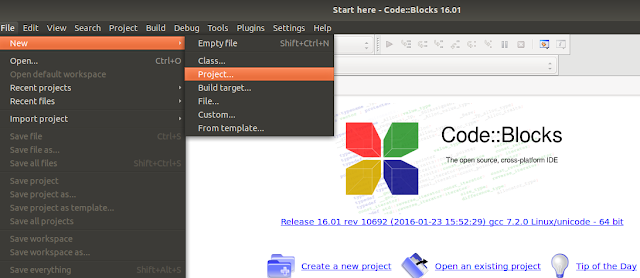
Na tela que vai abrir, escolha Console application e aperte em Go:
Na tela seguinte, escolha C++ e aperte em Next.
A seguir, você vai precisar escolher um nome para seu projeto (eu escolhi 'basico', evite acentuação e espaços em brancos), e depois um diretório (pasta) em sua máquina, para salvar o projeto.
Clique em Next:
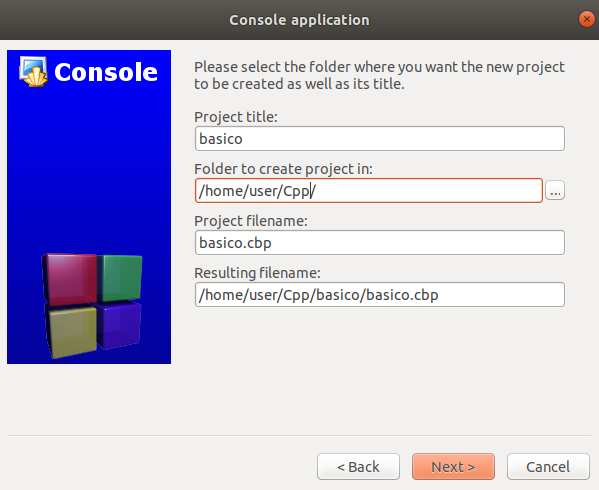
Depois em Finish:
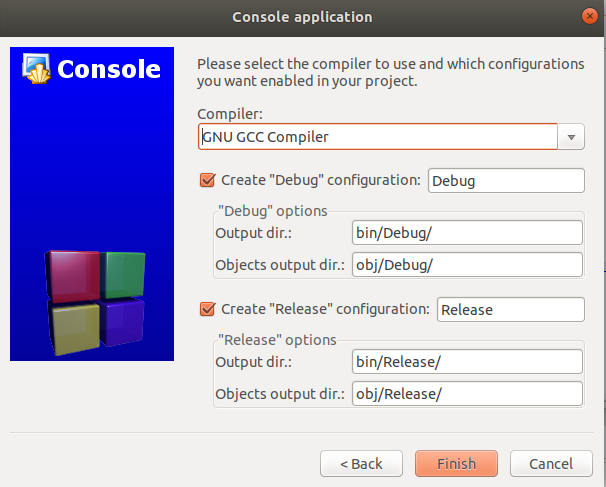
Programando o primeiro programa em C++
Quando seguir os passos anteriores para criar um projeto de C++ no Code Blocks, vai aparecer a janela abaixo.
Tem um menu do lado esquerdo com seu Workspace (local onde você vai salvar seus projetos de C++). Clique no projeto que criou (o meu eu dei o nome de 'basico'). Depois em sources (onde vão ficar os código-fonte) e por fim no arquivo main.cpp
Esse arquivo, com essa extensão cpp (de C++, C plus plus), é onde iremos digitar o código C++.
Talvez já aparece um código para você, senão digite o que está abaixo:
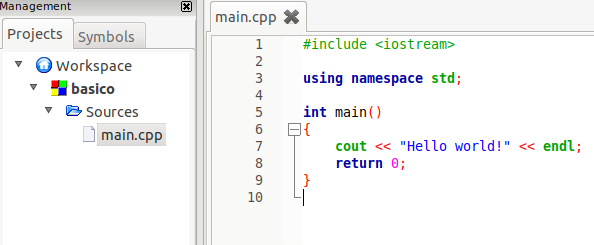
Se já apareceu algo escrito, apague tudo. Esse passo é importante e essencial para se tornar um bom programador.
Delete tudo e escreve na mão, palavra por palavra, comando por comando, o seguinte código, com cuidado para não errar:
#include <iostream> int main() { cout << "Olá, mundo"; return 0; }
Compilando e Executando um código C++
Para ver o programa funcionando, você precisando compilar esse código e executar o arquivo gerado.Isso pode ser feito por comando num terminal (prompt de comando), aquelas telinhas escuras...mas isso mais assusta que ajuda o iniciante, pois passa a impressão que precisa ser um 'gênio' da computação, pra programar, o que não é verdade.
Simplesmente encontre o símbolo da rodinha dentada e o play, Build and Run (construir e rodar), e clique nele:
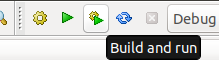
Vai aparecer umas coisas escritas lá em baixo, no Build log e em seguida uma janela preta se abre, e nela está escrito "Olá, mundo" e mais algumas informações do programa, como o tempo de execução:
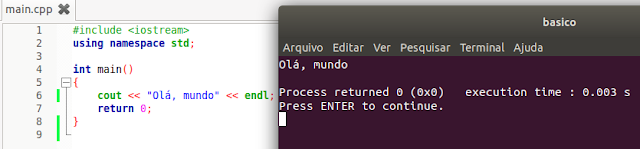
Prontinho.
Você digitou um código, compilou e executou seu programa. Oficialmente você já é um programador, um mestre paladino das artes computacionais em C++.
NASA e FBI que se cuidem.
Mas vamos nos aprofundar mais, porque aqui o negócio é sério, o ensino é completo.
Entendendo o código C++
Que tal entendermos um pouco mais o que essa sopa de letrinhas e comandos com palavras esquisitas, que digitamos ?Não esquente se não entender muita coisa agora (na verdade, se entender algo, já está no lucro), você vai dominar tudo com o passar do tempo, em nosso curso.
Na primeira linha, temos o comando: #include <iostream>
Antes do código ser compilado, um treco chamado pré-processador é acionado. Ele pega as linhas começadas em #, que são as diretivas de pré-processador. Essa linha nada mais faz que dizer ao pré-processador para incluir (include) o arquivo iostream no código.
Esse arquivo é o responsável pelas entradas e saídas (io - in e out), como receber dados do teclado do usuário e exibir informações na tela. Ou seja, você não precisa programar essas funcionalidades, elas já existem, basta colocar o arquivo iostream que esse código é automaticamente portado para seu executável.
A próxima linha está em branco, isso não influencia absolutamente nada, só questão estética e organizacional.
A próxima linha, inicia a função main, ou seja, a função principal. Todo programa C++ começa nessa função. Função nada mais é que um bloco de código (tudo entre chaves faz parte da função), vamos estudar com profundidade o tema funções no futuro.
O int se refere a um número inteiro, diz que essa função vai retornar um valor inteiro.
De fato, ele retorna o valor 0 (veja a linha: return 0;)
O próximo comando é o cout (C out, algo como saída do C).
É um comando de saída, ele envia informações para algum lugar. No caso, para a tela de seu computador.
E que informação ele vai enviar? O que estiver após o <<
O que tem após esse símbolo é uma string, ou seja, um texto. Todo texto/string (grupo de caracteres) é colocado entre aspas duplas.
No nosso caso, nosso texto é "Olá, mundo", logo tudo que está entre as aspas duplas vai aparecer na tela de seu programa. Note que o comando termina com ponto e vírgula ;
Isso simboliza o fim do comando cout.
Por fim, o comando return 0;, que encerra a função main().
Note que todo código da função está entre { e }
Pré-processar, Compilar, Linkar, Carregar e Rodar um programa C++
Vamos entender um pouco agora o que ocorre por debaixo dos panos, quando clicamos no botão Build and Run.O primeiro passo para programar, é digitar o texto, o código, em um editor de textos.
No caso, como o Code::Blocks é uma IDE (ambiente completo de programação), ele já vem com esse editor, nada mais é que esse espaço em branco que a gente digitou nosso código, como se fosse um bloco de notas.
Quando clicamos em compilar, antes da compilação o pré-processador é executado, e sua função nada mais é que caçar as diretivas de pré-processamento, isso nada mais é que fazer algumas manipulações no código, antes de compilar, como por exemplo, incluir alguns arquivos externos em seu programa, com códigos já prontos para você não ter que reescrever e também faz algumas substituições de texto.
No futuro estudaremos em mais detalhes o pré-processador.


Oi, digitei o texto corretamente na nova versão do codeblocks e tive esta msg de erro:
ResponderExcluir||=== Build: Debug in basico (compiler: GNU GCC Compiler) ===|
C:\Program Files\CodeBlocks\basico\main.cpp||In function 'int main()':|
C:\Program Files\CodeBlocks\basico\main.cpp|5|error: 'cout' was not declared in this scope|
C:\Program Files\CodeBlocks\basico\main.cpp|5|note: suggested alternative:|
C:\Program Files\CodeBlocks\MinGW\lib\gcc\x86_64-w64-mingw32\8.1.0\include\c++\iostream|61|note: 'std::cout'|
||=== Build failed: 1 error(s), 0 warning(s) (0 minute(s), 0 second(s)) ===|
Tente:
Excluir#include
using namespace std;
int main(){
cout << "Hello world!" << endl;
return 0;
}
// o endl serve para quebrar a linha
no primeiro teste fiz igual, tentei a correção, mas continua com o mesmo erro.
ExcluirOlá, bom dia. no meu caso na primeira opção de exercícios de errado, pois essa segunda opção deu certo quando inclui (using namespace std). o que quer dizer isso?
ExcluirNa primeira opção de exercicio deu errado tambem, porem quando inclui (using namespace std) deu certo. o que significa esse comando???
Excluireu usei IDE dev c++ tem algum problema?
ResponderExcluirNão tem problema não amigo, qualquer IDE de C++ serve. Eu por exemplo, não tenho PC e programo numa IDE online pelo celular. obs: O nome da IDE que mencionei é Online GDB.
ExcluirAmigo você está respondendo uma mensagem de 4 meses atrás eu sei que você nem ver essa mensagem vai mais só pra descarrego de consciência
ExcluirSem problemas em relação a data, pessoal. Podem responder, acrescentar, corrigir etc, até mensagens mais antigas. O site de Java, por exemplo, foi iniciado em 2012, e até hoje tem gente lá comentando. O bom é que vamos adicionando mais informações, conversas etc, e deixando os sites com conteúdos cada vez mais completos.
ExcluirCOMENTEM, tudo, qualquer dúvida, sugestão, algo que funcionou melhor pra vocês! Quanto mais, melhor.